怎么创建计算单个结果的Excel数组公式呢?
1、启动Excel并打开工作表,该工作表用于对学生成绩进行统计。在工作表的单元格中输入学生各科成绩的权,如图1所示。
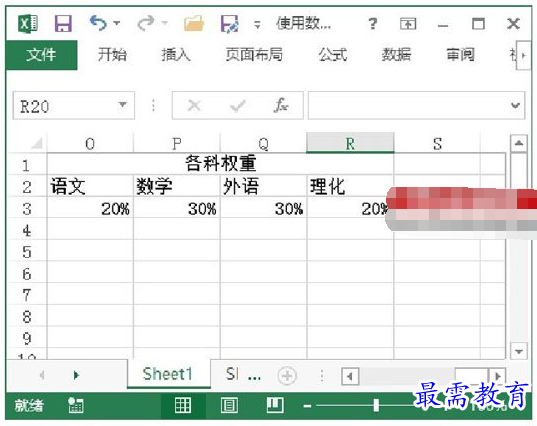
图1 输入学生各科成绩的权
2、在编辑栏中输入“=”,使用编辑栏输入计算公式,如图2所示。完成输入后,按Ctrl+Shift+Enter键创建数组公式,单元格中显示计算结果,如图3所示。
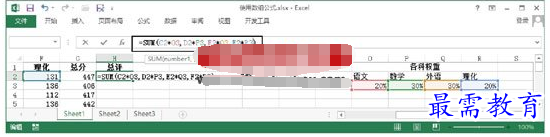
图2 在编辑栏中输入公式
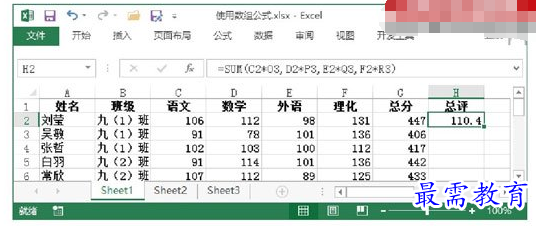
图3 创建数组公式获得计算结果
提示
在Excel中,数组是一个或多个按照行、列进行排列的元素的集合,数组一般分为3种类型。如果构成数组的每一个元素都是常量,则这个数组称为常量数组;如果数组是对单元格区域的引用,则这个数组称为区域数组;如果数组是由公式计算返回的结果在内存中临时构成并且可以作为一个整体直接嵌入其他公式中继续参与计算,则其称为内存数组。
当数组中的元素只在一个方向上排列时,其为一维数组。一维数组根据方向又可分为垂直数组(只有一列的数组)和水平数组(只有一行的数组)。当数组同时包含行和列两个方向时,其称为二维数组。数组的行列代表了其尺寸大小。
继续查找其他问题的答案?
-
Excel 2019如何使用复制、粘贴命令插入Word数据?(视频讲解)
2021-01-257次播放
-
2021-01-2227次播放
-
2021-01-2210次播放
-
2021-01-2212次播放
-
2021-01-226次播放
-
2021-01-223次播放
-
2021-01-222次播放
-
Excel 2019如何利用开始选项卡进入筛选模式?(视频讲解)
2021-01-223次播放
-
2021-01-223次播放
-
2021-01-222次播放
 办公软件操作精英——周黎明
办公软件操作精英——周黎明
 湘公网安备:43011102000856号
湘公网安备:43011102000856号 

点击加载更多评论>>